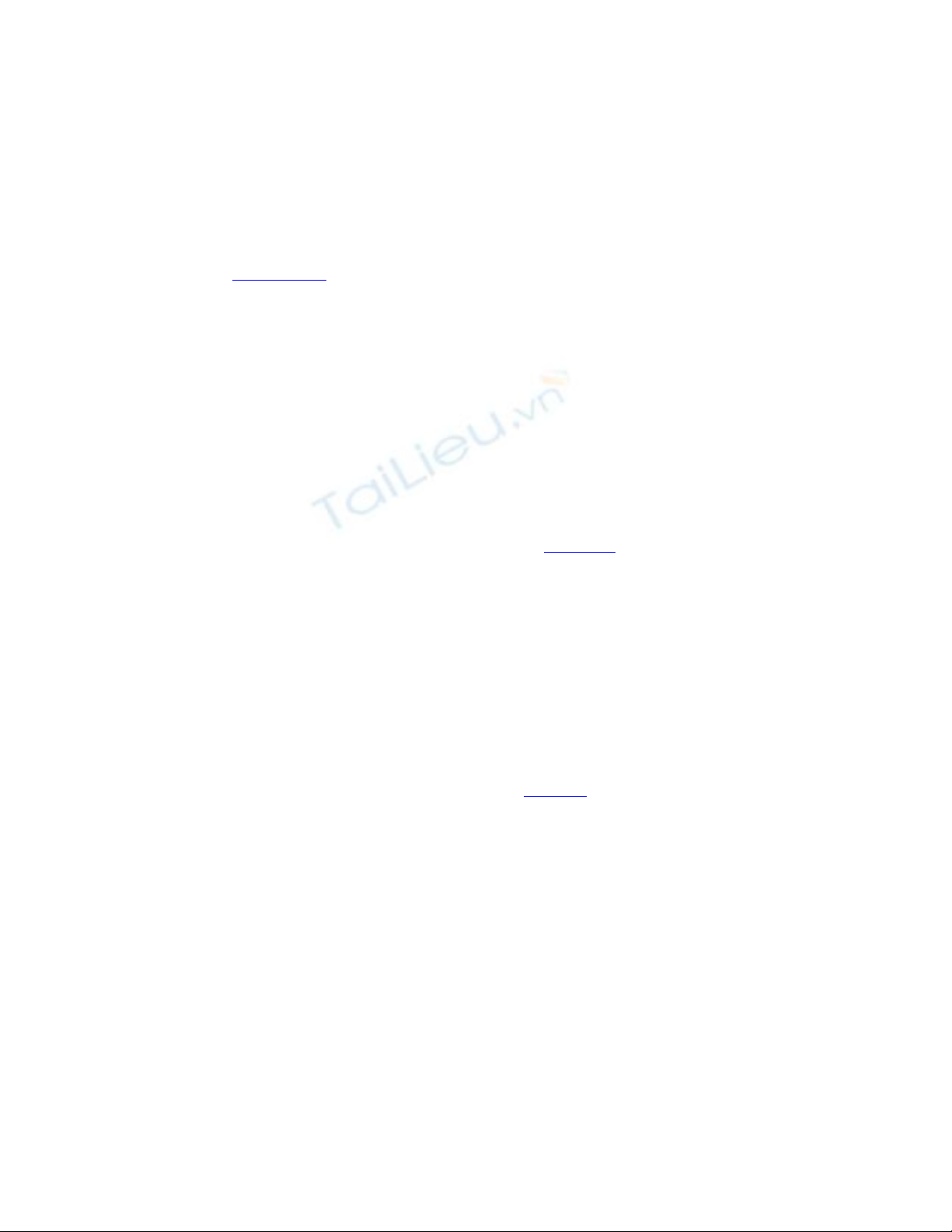
Thủ thuật đối với âm thanh và video trong
Microsoft PowerPoint 2010
Để có một bài thuyết trình sinh động và thu hút được người xem thì ngoài các yếu tố: nội
dung hay, hiệu ứng đẹp, bạn cần phải thêm vào một số âm thanh và video minh họa phù
hợp với slide trình diễn của mình. Bài viết sau đây sẽ giới thiệu một vài thủ thuật giúp ích
cho việc chèn, quản lý âm thanh và video trên slide.
*Chèn âm thanh và video theo nhiều cách
PowerPoint 2010 cung cấp cho người dùng ba cách đơn giản để chèn âm thanh
(video) vào slide trình diễn: chèn từ một tập tin trên máy tính, chèn từ thư viện Clip Art,
ghi lại âm thanh. Để chèn âm thanh (hoặc video) từ một tập tin trên máy tính của bạn
hoặc từ một tập tin trong mạng nội bộ, bạn thực hiện: bấm vào menu Insert rồi bấm nút
Audio (hoặc Video) của mục Media, chọn Audio from File (hoặc Video from File), duyệt
đến tập tin cần chèn, bấm Insert. Microsoft PowerPoint 2010 hỗ trợ các định dạng âm
thanh: ADTS Audio, MP4 Audio, aiff, au, midi, mp3, wav và wma; định dạng video: asf,
avi, QuickTime Movie, MP4 Video, mpeg, wmv và Adobe Flash Media. Ngoài ra, bạn
còn có thể chèn video từ một địa chỉ liên kết trên Internet bằng cách sao chép mã nhúng
do website chứa video cung cấp, ví dụ: <embed src=http://abc.com/video.wmv
type=”application/x-shockwave-flash” width=”425″ height=”350″></embed>.
Đối với cách chèn từ thư viện Clip Art, bạn bấm vào Clip Art Audio (hoặc Clip
Art Video), rồi tìm một đối tượng phù hợp với phần thuyết trình, bấm chuột phải chọn
Insert hoặc bấm đôi chuột vào đối tượng đó.
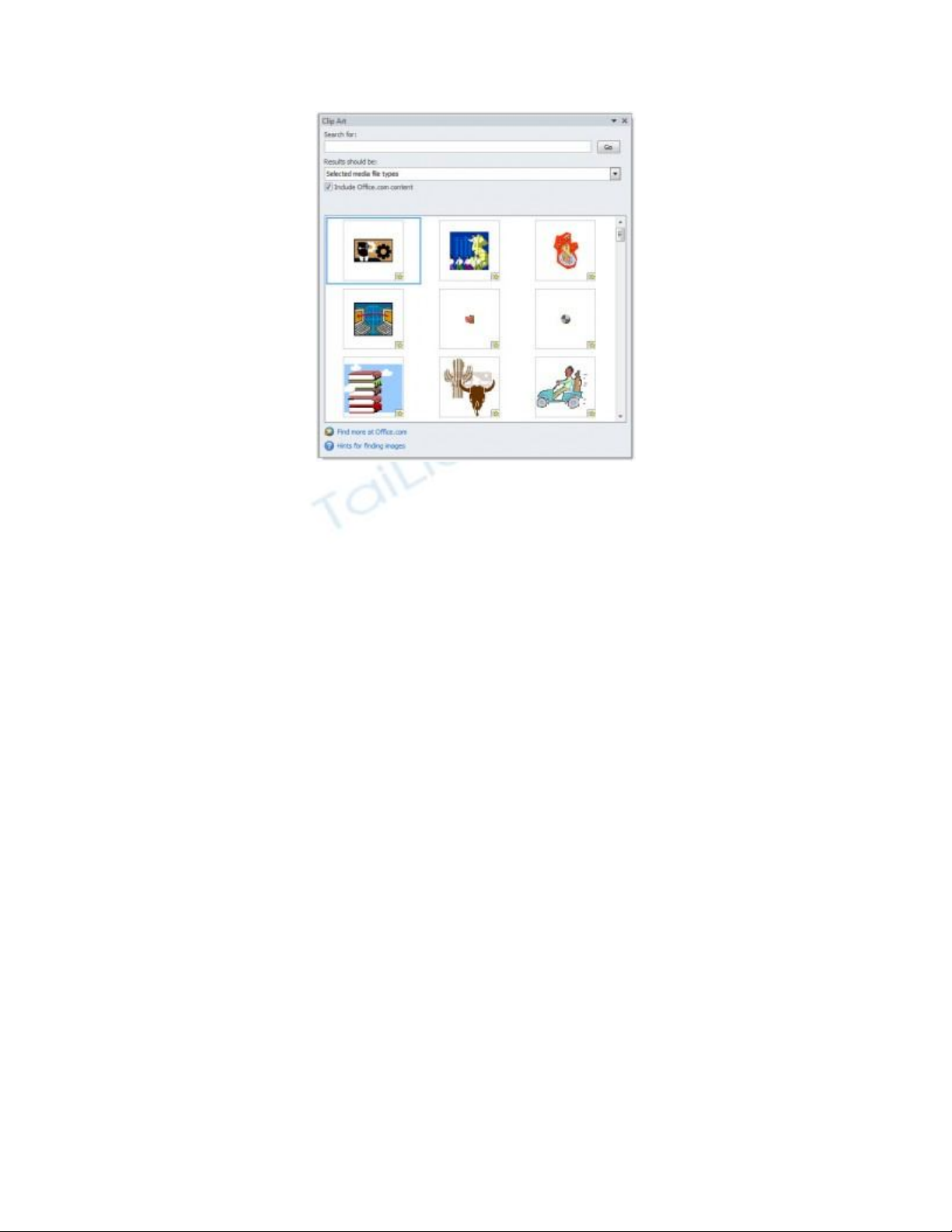
Ngoài hai cách thực hiện như trên, bạn có thể sử dụng tính năng Record Audio để
ghi lại âm thanh, giọng nói. Trong mục Media của menu Insert, bạn bấm vào Audio rồi
bấm Record Audio. Hộp thoại Record Sound xuất hiện, bạn nút thực hiện các tiến trình
ghi, ngừng, phát âm thanh, bấm OK sẽ xuất hiện một biểu tượng hình chiếc loa ở giữa
slide trình chiếu, kéo thả biểu tượng này đến vị trí thích hợp.
*Tạo phụ đề cho âm thanh và video
Nếu chèn thêm phụ đề vào âm thanh hay video thì sẽ giúp cho người xem hiểu được
nhiều hơn về những gì mà người thuyết trình muốn nói. Với add-in Stamp cho phép chèn
phụ đề trực tiếp vào âm thanh và video trong slide trình diễn mà không cần phải trải qua
bước xử lý trung gian. Tiện ích miễn phí này có dung lượng 1,52MB chỉ hỗ trợ Microsoft
PowerPoint 2010, bạn có thể tải tại địa chỉ: http://sourceforge.net/projects/stamp-addin.
Sau khi tải về, bạn tiến hành giải nén và bấm đôi chuột vào tập tin thực thi để cài đặt. Lưu
ý, bạn cần đóng các cửa sổ ứng dụng Office đang mở.
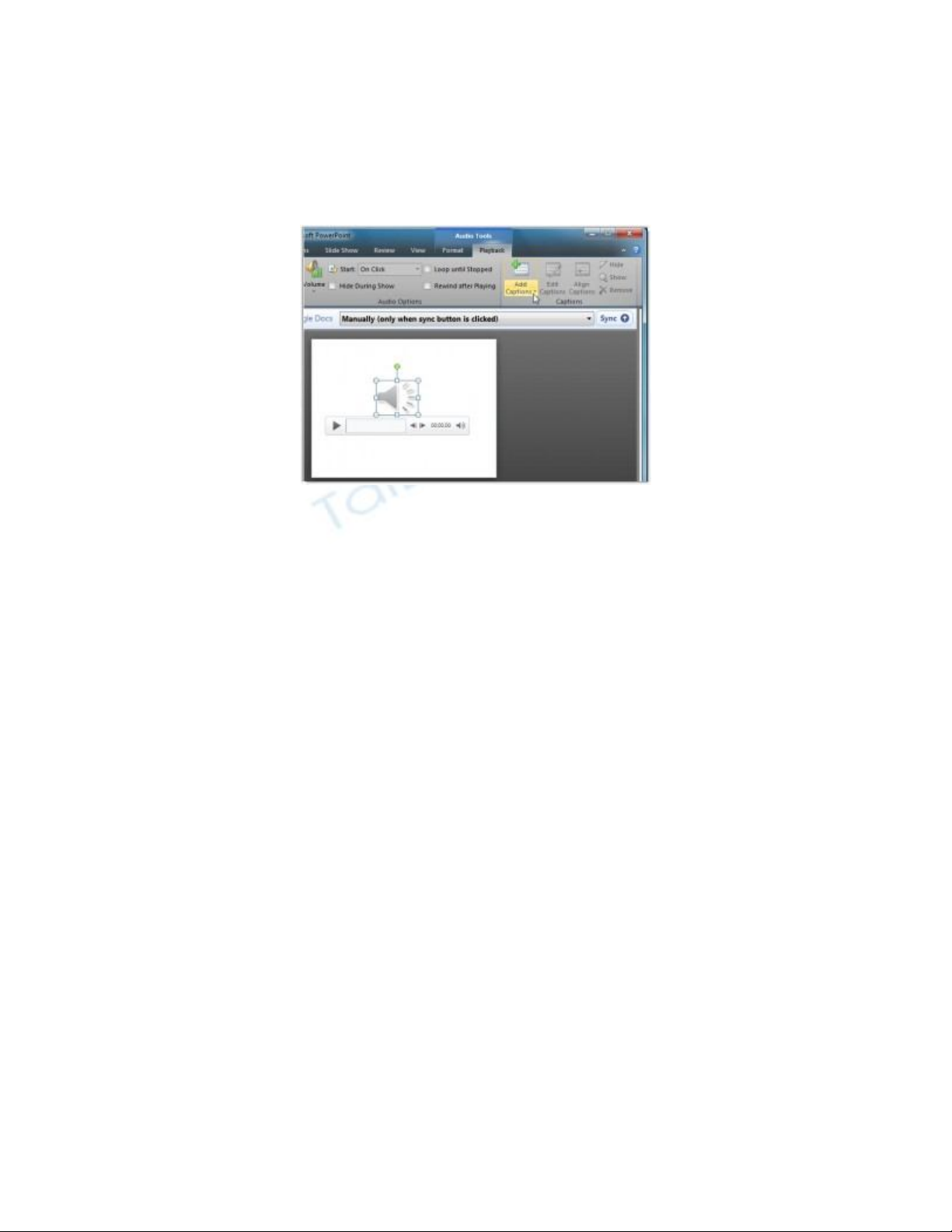
Để thực hiện, bạn bấm chọn vào tập tin âm thanh (video) đã chèn, rồi vào menu
Playback trong nhóm Audio Tools (hoặc Video Tools), bấm Add Captions chọn Create
Captions.
Trong hộp thoại Caption Editor hiện ra, bạn có thể bấm nút Play để xem thử âm
thanh (video), rồi bấm Add Caption để thêm vào các câu phụ đề. Ứng với mỗi câu phụ
đề, bạn cần phải quy định thời điểm hiển thị và biến mất phụ đề, bằng cách bấm vào từng
câu trong danh sách phụ đề rồi bấm vào hai nút Set Start Time, Set End Time để nhập
vào hai thời điểm đó. Khi xong, bạn bấm Create Captions rồi trình chiếu slide
PowerPoint sẽ thấy phụ đề nằm bên dưới khung âm thanh (video). Muốn chỉnh sửa phụ
đề, bạn bấm chọn video và bấm Edit Captions trong menu Playback, rồi xóa phụ đề, nhập
phụ đề mới hoặc chỉnh sửa thời gian xuất hiện phụ đề, bấm Update Captions để hoàn tất.
Lưu ý, đối với bài thuyết trình có chèn tập tin video và âm thanh thì bạn nên tạo một thư
mục lưu trữ các tập tin này. Khi bạn sao chép bài thuyết trình cùng với thư mục lưu trữ đã
tạo qua một máy tính khác thì vẫn giữ nguyên được các liên kết đã chèn.


![Mẫu PowerPoint Hội nghị cha mẹ học sinh [Mới nhất, Chuẩn SEO]](https://cdn.tailieu.vn/images/document/thumbnail/2019/20191126/thukhuyen1257/135x160/6751574770174.jpg)
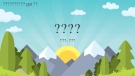

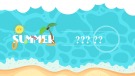

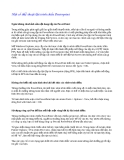
![Thủ thuật Microsoft PowerPoint: Kinh nghiệm, Mẹo hay [Chuẩn SEO]](https://cdn.tailieu.vn/images/document/thumbnail/2011/20110916/pincel/135x160/34_154.jpg)


![Đề thi Excel: Tổng hợp [Năm] mới nhất, có đáp án, chuẩn nhất](https://cdn.tailieu.vn/images/document/thumbnail/2025/20251103/21139086@st.hcmuaf.edu.vn/135x160/61461762222060.jpg)


![Bài tập Tin học đại cương [kèm lời giải/ đáp án/ mới nhất]](https://cdn.tailieu.vn/images/document/thumbnail/2025/20251018/pobbniichan@gmail.com/135x160/16651760753844.jpg)
![Bài giảng Nhập môn Tin học và kỹ năng số [Mới nhất]](https://cdn.tailieu.vn/images/document/thumbnail/2025/20251003/thuhangvictory/135x160/33061759734261.jpg)
![Tài liệu ôn tập Lý thuyết và Thực hành môn Tin học [mới nhất/chuẩn nhất]](https://cdn.tailieu.vn/images/document/thumbnail/2025/20251001/kimphuong1001/135x160/49521759302088.jpg)


![Trắc nghiệm Tin học cơ sở: Tổng hợp bài tập và đáp án [mới nhất]](https://cdn.tailieu.vn/images/document/thumbnail/2025/20250919/kimphuong1001/135x160/59911758271235.jpg)


![Giáo trình Lý thuyết PowerPoint: Trung tâm Tin học MS [Chuẩn Nhất]](https://cdn.tailieu.vn/images/document/thumbnail/2025/20250911/hohoainhan_85/135x160/42601757648546.jpg)


